Menyisipkan detail rapat Outlook ke dalam OneNote
Applies To
OneNote untuk Microsoft 365 OneNote 2024 OneNote 2021 OneNote 2016Jika Anda ingin memberikan catatan Anda tampilan yang lebih konsisten dan menyediakan catatan rapat yang lebih lengkap, Anda bisa menambahkan detail rapat dari Outlook ke catatan OneNote Anda. Detail rapat bisa mencakup tanggal dan lokasi, agenda, topik, dan peserta.
Catatan: Anda harus menginstal Outlook dan OneNote di komputer yang sama untuk menambahkan detail rapat ke catatan Anda.
-
Di OneNote, pilih Beranda > Detail Rapat.
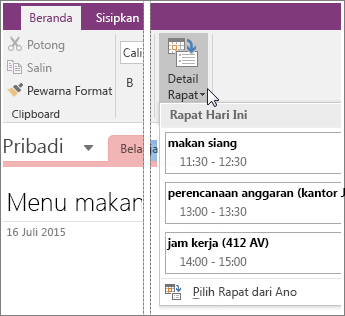
-
Pada menu yang muncul, lakukan salah satu hal berikut ini:
-
Untuk memilih rapat yang berlangsung hari ini, pilih waktu dan subjeknya di daftar.
-
Untuk memilih rapat yang berlangsung di hari yang berbeda, klik Pilih Rapat dari Hari Lain lalu pilih ikon kalender untuk memilih tanggal tertentu atau klik tombol Hari Sebelumnya atau Hari Berikutnya untuk menampilkan rapat yang telah berlalu atau rapat mendatang. Pilih waktu dan subjek rapat yang Anda inginkan, lalu klik Sisipkan Detail.
-
Tips: Untuk setiap rapat yang Anda pilih, detailnya akan disisipkan di halaman baru. Jika Anda ingin menyertakan informasi ini dalam salah satu catatan yang sudah ada, gerakkan penunjuk mouse di atas detail yang disisipkan, klik untuk memilih wadah catatan yang muncul, lalu salin (Ctrl+C) dan tempelkan (Ctrl+V) detail tersebut di tempat lain di catatan Anda.
Detail rapat ditambahkan ke OneNote sebagai teks. Anda bisa bebas menambahkan, mengubah, atau menghapus bagian apa pun dari detail rapat di OneNote tanpa mempengaruhi pemberitahuan rapat asli di kalender Outlook Anda. Misalnya, Anda bisa menghapus nama peserta yang diharapkan hadir yang ternyata tidak mengikuti rapat dan dengan demikian Anda memiliki catatan siapa yang benar-benar hadir.










